最近はやっているという噂の技適OKな格安WIFIモジュール「ESP-WROOM-02(以下WROOM)」を秋月で買ってみたのでちょこちょことこれについて書いてみたいと思います。
で、今回やってみたかったのはインターネットに接続して自動で時刻修正する7セグ時計です。
電子工作初心者なので成功するかどうかも未知数ですがお付き合いください。
パソコンとWROOMを接続してテストするには次の回路のように接続します。
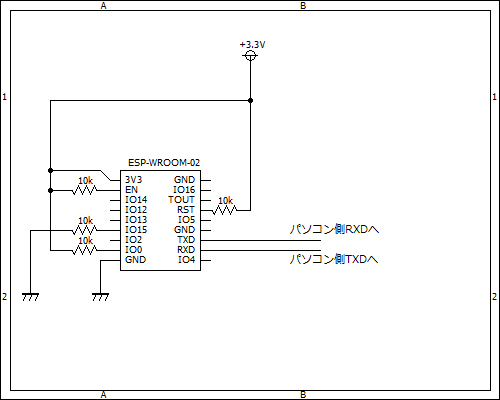 ざっくり「パソコン側○○へ」と書いてますが、USARTのシリアル通信ができればどんなんでもOKです。あと電源は3.3V 2.0AのACアダプタを使いました。WROOMにGNDピンが3つあるけど、内部でつながっているのでどれか1つで良いのでグランドにつなげてください。
ざっくり「パソコン側○○へ」と書いてますが、USARTのシリアル通信ができればどんなんでもOKです。あと電源は3.3V 2.0AのACアダプタを使いました。WROOMにGNDピンが3つあるけど、内部でつながっているのでどれか1つで良いのでグランドにつなげてください。
パソコン側はいろんな方法があると思うけど、今回2つの方法で試してみました。どちらも秋月とかで簡単に手に入るので持ってない人は一緒に買うと良いかもです。
①FT232RLを使った仮想USBシリアル通信
②ADM3202ANを使ったRS-232Cレベル変換でシリアル通信
では①の方法で必要なのは
FT232RL USBシリアル変換モジュール
http://akizukidenshi.com/catalog/g/gK-01977/
たぶんこの方法が一番一般的だと思います。接続の回路図はさっきの回路図に追加して書くと次のような感じ。
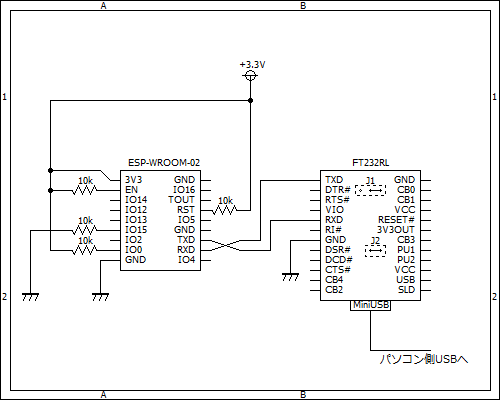 パソコン側はUSBなのでどのパソコンでもOKですし、抵抗とかコンデンサとか使わなくても簡単に接続できるのでおススメです。950円出す価値はあります。ちなみにFT232RLの3V3OUTからUSBのバスパワーを3.3Vに変換した電源がでているから、わざわざACアダプタを使わなくても良いのでは?と思いますが、容量不足でファーム書込み中とかに落ちたりしたら厄介なのでおとなしく最初からACアダプタを使いました。グランドマークは全部同じ電位するためにケーブルやジャンパ線で結線してください。
パソコン側はUSBなのでどのパソコンでもOKですし、抵抗とかコンデンサとか使わなくても簡単に接続できるのでおススメです。950円出す価値はあります。ちなみにFT232RLの3V3OUTからUSBのバスパワーを3.3Vに変換した電源がでているから、わざわざACアダプタを使わなくても良いのでは?と思いますが、容量不足でファーム書込み中とかに落ちたりしたら厄介なのでおとなしく最初からACアダプタを使いました。グランドマークは全部同じ電位するためにケーブルやジャンパ線で結線してください。
②の方法で必要なのは
ADM3202AN
http://akizukidenshi.com/catalog/g/gI-03030/
ちょっと古いやり方ですがこちらも問題なくできました。
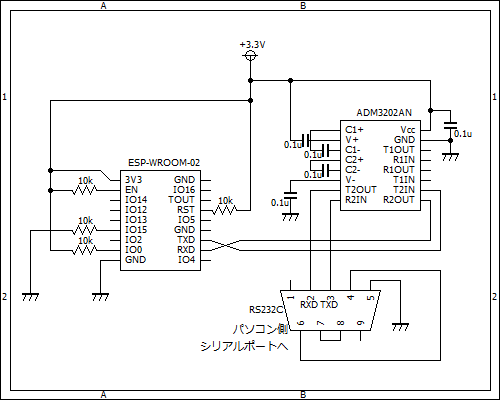 こちらも複数あるグランドマークは全部結線してください。
こちらも複数あるグランドマークは全部結線してください。
パソコン側はRS-232Cなのでちょっと古めのデスクトップPCを使っている人か、こんなような↓USBシリアル変換器をもっている人用になります。
 私はサンワサプライのこれを持っていたので使いました。
私はサンワサプライのこれを持っていたので使いました。
あと、RS-232Cの延長ケーブル使う場合はクロスとかストレートとかあるので注意してください。
それでは実際にパソコンを使って通信する方法は次の記事で。

「WROOM-02とパソコンをつなげてみる」への1件のフィードバック